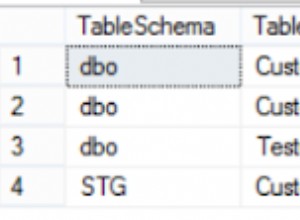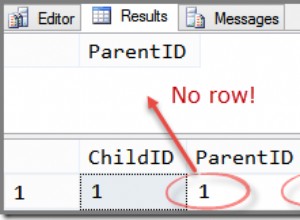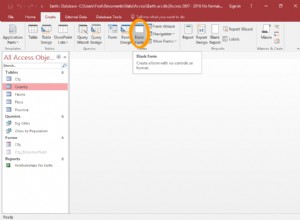Salesforce ODBC ड्राइवर उन अनुप्रयोगों की संख्या बढ़ाता है जिनसे आप Salesforce SOQL का उपयोग कर सकते हैं। इस ब्लॉग में, हम वर्णन करते हैं कि हमारे ODBC ड्राइवर का उपयोग करके क्रिस्टल रिपोर्ट्स से SOQL स्टेटमेंट कैसे चलाएं।
आरंभ करने के लिए:
- Salesforce.com ODBC ड्राइवर को उस मशीन पर स्थापित और लाइसेंस दें जहां क्रिस्टल रिपोर्ट स्थापित है।
अपने एप्लिकेशन को Salesforce.com से कनेक्ट करने के लिए Salesforce.com ODBC ड्राइवर का उपयोग करने से पहले, आपको ODBC डेटा स्रोत को कॉन्फ़िगर करना होगा। एक ODBC डेटा स्रोत लक्ष्य डेटाबेस (जैसे Salesforce.com) और उससे कनेक्ट होने के लिए आवश्यक ODBC ड्राइवर (उदा. Salesforce.com ODBC ड्राइवर) के लिए कनेक्शन विवरण संग्रहीत करता है।
- ओडीबीसी व्यवस्थापक प्रारंभ करें। ऐसा करने के लिए, विंडोज रन डायलॉग बॉक्स में टाइप करें:
%windir%\syswow64\odbcad32.exe
- ओडीबीसी प्रशासक में, सिस्टम डीएसएन टैब चुनें, और फिर जोड़ें चुनें।
- नया डेटा स्रोत बनाएं संवाद बॉक्स में, Easysoft Salesforce SOQL ODBC ड्राइवर चुनें, और फिर समाप्त करें चुनें।
- Easysoft Salesforce SOQL ODBC ड्राइवर DSN सेटअप डायलॉग बॉक्स को पूरा करें:
सेटिंग <थ>मानDSN Salesforce.com उपयोगकर्ता नाम आपके Salesforce.com उपयोगकर्ता का नाम। उदाहरण के लिए, [email protected]. पासवर्ड आपके Salesforce.com उपयोगकर्ता के लिए पासवर्ड। टोकन यदि आवश्यक हो तो आपके Salesforce.com उपयोगकर्ता के लिए सुरक्षा टोकन। यह पता लगाने के लिए कि क्या आपको सुरक्षा टोकन की आपूर्ति करने की आवश्यकता है, परीक्षण बटन चुनें। यदि कनेक्शन का प्रयास किसी त्रुटि के साथ विफल हो जाता है जिसमें
LOGIN_MUST_USE_SECURITY_TOKENशामिल है , आपको एक आपूर्ति करनी होगी।Salesforce.com आपके Salesforce.com उपयोगकर्ता खाते से जुड़े ईमेल पते पर सुरक्षा टोकन ईमेल करता है। यदि आपको सुरक्षा टोकन नहीं मिला है, तो आप इसे पुन:उत्पन्न कर सकते हैं। इसके बाद Salesforce.com आपको नया सुरक्षा टोकन ईमेल करेगा। अपना सुरक्षा टोकन पुन:उत्पन्न करने के लिए, Salesforce.com में लॉग इन करें और फिर उपयोगकर्ता मेनू से सेटअप चुनें। त्वरित खोज बॉक्स में "सुरक्षा टोकन" खोजें। सुरक्षा टोकन रीसेट करें पृष्ठ में सुरक्षा टोकन रीसेट करें क्लिक करें। जब आप अपने ईमेल क्लाइंट में टोकन प्राप्त करते हैं, तो इसे कॉपी करें और फिर इसे टोकन फ़ील्ड में पेस्ट करें।
- यह सत्यापित करने के लिए परीक्षण बटन का उपयोग करें कि आप Salesforce.com से सफलतापूर्वक जुड़ सकते हैं।
Crystal Reports से Salesforce SOQL का उपयोग करना
क्रिस्टल रिपोर्ट्स से सेल्सफोर्स डेटा तक पहुंचने के लिए सेल्सफोर्स ओडीबीसी ड्राइवर का उपयोग करना:
- क्रिस्टल रिपोर्ट्स में, एक नई रिपोर्ट बनाएं।
- मानक रिपोर्ट निर्माण विज़ार्ड में, उपलब्ध डेटा स्रोत फलक में, नई कनेक्शन सूची बनाएं विस्तृत करें।
- ओडीबीसी (आरडीओ) सूची का विस्तार करें।
- ODBC (RDO) डायलॉग बॉक्स में, डेटा स्रोत नाम सूची में, अपना Salesforce.com ODBC डेटा स्रोत चुनें। समाप्त चुनें।
- उन तालिकाओं का चयन करें जिन्हें आप अपनी रिपोर्ट में शामिल करना चाहते हैं, और फिर अगला चुनें।
- वे फ़ील्ड और फ़ील्ड चुनने के लिए विज़ार्ड को आगे बढ़ाएं जिन्हें आप अपनी रिपोर्ट में शामिल करना चाहते हैं।
- Salesforce.com डेटा के आधार पर रिपोर्ट तैयार करने के लिए समाप्त क्लिक करें।
पास-थ्रू SQL का उपयोग करके क्रिस्टल रिपोर्ट्स से Salesforce डेटा तक पहुंचने के लिए Salesforce ODBC ड्राइवर का उपयोग करना:
- क्रिस्टल रिपोर्ट्स में, एक नई रिपोर्ट बनाएं।
- डेटाबेस विशेषज्ञ संवाद बॉक्स में, मेरे कनेक्शन के अंतर्गत अपने Salesforce.com डेटा स्रोत का विस्तार करें।
- कमांड जोड़ें पर डबल-क्लिक करें।
- रिपोर्ट करने के लिए कमांड जोड़ें संवाद बॉक्स में, दर्ज करें:
SELECT Account.Name, (SELECT Contact.LastName FROM Account.Contacts) FROM Account
- क्रिस्टल रिपोर्ट पर लौटने के लिए OK बटन का उपयोग करें।
- फ़ील्ड एक्सप्लोरर फलक में, डेटाबेस फ़ील्ड्स के अंतर्गत कमांड का विस्तार करें। आपको देखना चाहिए, नाम और अंतिम नाम। इन फ़ील्ड्स को रिपोर्ट विवरण अनुभाग में खींचें।
- दृश्य मेनू पर, रिकॉर्ड प्रदर्शित करने के लिए पूर्वावलोकन नमूना चुनें।